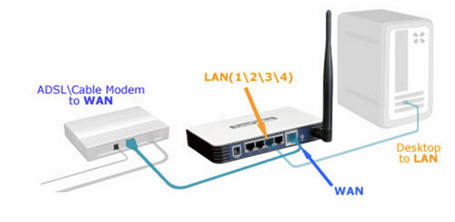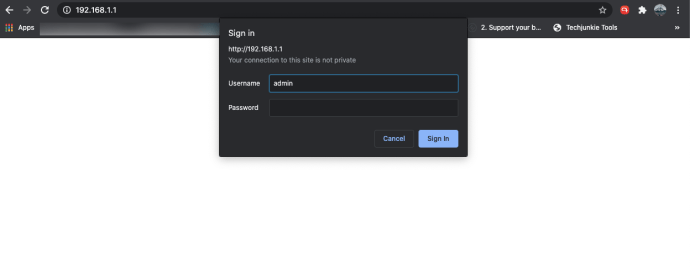Iš pirmo žvilgsnio maršruto parinktuvo nustatymas gali atrodyti bauginantis, bet jei atliksite šiame vadove nurodytus veiksmus, tai labai paprasta. Pagrindinė sąranka yra labai paprasta, bet jūs nenorite sustoti. Norėsite atlikti keletą pakeitimų, kad pagerintumėte saugumą ir įsitikintumėte, kad vieninteliai žmonės, galintys pasiekti maršruto parinktuvą ir tinklą, esate jūs.

TP-Link maršrutizatoriai yra populiarūs dėl konkurencingos kainos ir naudojimo paprastumo. Jie suteikia greitą prieigą prie tinklo, gali veikti kaip ugniasienė, taip pat kaip maršrutizatorius ir gali pasiūlyti belaidę prieigą jūsų nuosavybėje.
Norėdami sukurti tinklą, jums reikės modemo su aktyviu interneto ryšiu ir vieno ar kelių kompiuterių. Pradedame prijungdami kompiuterį per eternetą, kad galėtume konfigūruoti, bet atlikę galite pereiti prie belaidžio ryšio, jei reikia. Negalite nustatyti maršrutizatoriaus naudodami „WiFi“.

Maršrutizatoriaus nustatymas
Gali tekti sukonfigūruoti modemą tik modemo režimu, bet tai visiškai priklauso nuo jūsų IPT. Norėdami tai sužinoti, verta patikrinti modemo konfigūracijos ekraną. Nors tinkle galite naudoti du maršruto parinktuvus, galite naudoti tik vieną DHCP serverį ir jis turėtų būti jūsų maršrutizatoriuje, o ne modeme.
Išėmę maršruto parinktuvą iš dėžutės:
- Padėkite jį arti savo IPT modemo ir Ethernet kabeliu prijunkite prie maršrutizatoriaus WAN prievado.
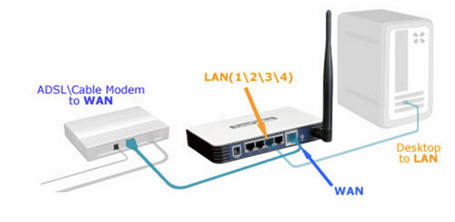
- Įjunkite maršrutizatorių. Ryšio lemputė turi užsidegti žaliai, kai ji prijungta.
- Prijunkite kompiuterį prie maršrutizatoriaus LAN prievado per Ethernet. Nesvarbu, kurį prievado numerį naudojate.
- Atidarykite naršyklę ir URL juostoje įveskite 192.168.1.1. Išbandykite 192.168.0.1, jei 1.1 neveikia. Turėtumėte pamatyti TP-Link ekraną.
- Vartotojo vardą ir slaptažodį įveskite admin ir admin.
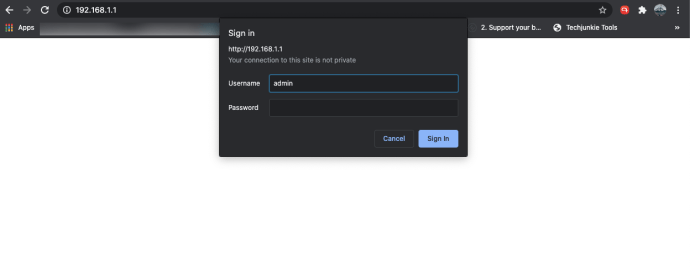
Dabar esate prisijungę prie maršrutizatoriaus konfigūracijos ekrano. Iš čia mes viską nustatome.
Pakeiskite maršrutizatoriaus slaptažodį
Pirmas dalykas, kurį visada turėtumėte padaryti nustatydami naują maršrutizatorių, yra pakeisti slaptažodį. Visi žino administratoriaus administratorių, todėl turite jį pakeisti dabar.
- Pasirinkite Valdymas ir prieigos valdymas.
- Pasirinkite Slaptažodis.
- Du kartus įveskite senąjį ir naująjį slaptažodį.
- Pasirinkite Išsaugoti.
Kai kuriuose maršrutizatoriuose meniu bus Priežiūra ir administravimas, tačiau likusi dalis turėtų būti tokia pati. Kai kurie maršrutizatoriai leis jums pakeisti vartotojo vardą. Jei turite tokią parinktį, pakeiskite ir ją. Stenkitės, kad jūsų vartotojo vardas nebūtų atpažįstamas, ir įsitikinkite, kad slaptažodis yra stiprus.

TP-Link maršrutizatoriuje nustatykite „WiFi“.
Belaidžio ryšio nustatymas yra toks pat paprastas. Turėsite nustatyti „WiFi“ slaptažodį, kad žmonės galėtų pasiekti jūsų belaidį tinklą. Padarykite jį kuo stipresnį, o taip pat laikykite jį tinkamu naudoti. Įsitikinkite, kad jis skiriasi nuo maršrutizatoriaus slaptažodžio.
- TP-Link maršrutizatoriaus konfigūracijos meniu pasirinkite Wireless.
- Pasirinkite belaidžio tinklo pavadinimą ir pavadinkite jį prasmingu.
- Pasirinkite regioną ir nustatykite režimą. 802.11 Mixed yra gerai.
- Jei norite, pasirinkite kanalą arba kol kas nustatykite jį kaip automatinį.
- Tada pasirinkite Išsaugoti.
- Pasirinkite Wireless, tada Wireless Security.
- Kaip šifravimą pasirinkite WPA2.
- Nustatykite naują belaidžio ryšio slaptažodį. Padarykite ką nors stipraus.
- Pasirinkite Išsaugoti.

Jūsų belaidis tinklas dabar sukonfigūruotas ir paruoštas naudoti. Kai iš naujo paleisite maršruto parinktuvą, prijunkite prie jo telefoną ar kitą įrenginį naudodami nustatytą slaptažodį. Jis turėtų prisijungti iš karto.
DHCP nustatymas TP-Link maršrutizatoriuje
DHCP, dinaminis pagrindinio kompiuterio valdymo protokolas suteikia IP adresus tinkle. Viename tinkle turi būti tik vienas DHCP serveris, todėl turite patikrinti modemą ir įsitikinti, kad jis veikia maršrutizatoriaus režimu.
- Pasirinkite DHCP kairiajame maršruto parinktuvo meniu ir DHCP nustatymuose.
- Įjunkite arba išjunkite, kaip jums reikia.
- Jei maršruto parinktuvą naudojate kaip DHCP serverį, nustatykite IP adresų diapazoną.
- Baigę pasirinkite Išsaugoti.
TP-Link maršrutizatoriuje nustatykite DNS
Pagal numatytuosius nustatymus jūsų IPT modemas jūsų maršruto parinktuvui priskiria DNS serverį, tačiau IPT DNS dažnai yra lėtas. DNS serverio pakeitimas gali žymiai padidinti greitį, todėl verta pabandyti.
- Administratoriaus ekrane pasirinkite Tinklas.
- Pasirinkite WAN ir pasirinkite Pirminis ir antrinis DNS.
- Pakeiskite ten esančius įrašus į Google DNS (8.8.8.8 ir 8.8.4.4) OpenDNS ar ką nors kita.
- Baigę pasirinkite Išsaugoti.
Dabar pasirinkite Sistemos įrankiai ir paleiskite iš naujo, kad maršrutizatorius galėtų paleisti iš naujo ir įkelti naują konfigūraciją. Prisijunkite naudodami naują vartotojo vardą ir (arba) slaptažodį!
Dažnai užduodami klausimai
Ar TP-Link Router siūlo tėvų kontrolę?
Viena iš pagrindinių maršrutizatorių savybių yra tėvų kontrolės nustatymas. Žinoma, galite nustatyti atskirus kiekvieno vaiko naudojamo įrenginio, svetainės ir profilio valdiklius, tačiau tai varginanti užduotis. Laimei, dauguma TP-Link modelių siūlo tam tikrą tėvų kontrolės formą.
Norėdami juos nustatyti, eikite į svetainę, kaip tai padarėme aukščiau, ir kairėje esančiame meniu spustelėkite „Tėvų kontrolė“. Viršuje pamatysite skirtuką „Pagrindinis“ ir „Išplėstinis“. Spustelėkite skirtuką „Išplėstinė“, kad galėtumėte valdyti aktyvų laiką ir turinį. Naudokite įrenginių sąrašą, kad surastumėte ir įtrauktumėte vaiko įrenginį į tėvų kontrolės sąrašą. Jei nematote jų įrenginio (-ų), įsitikinkite, kad jie prijungti prie tinklo.
Ar maršrutizatoriui suteikiama garantija?
Sąrankos proceso metu galite susidurti su negrįžtama klaida. Jūsų maršruto parinktuvas gali neįsijungti arba neįsijungti. Jei taip yra (ir jūs įsitikinote, kad maitinimo laidas tinkamai prijungtas), jums bus malonu žinoti, kad maršrutizatoriams suteikiama ribota garantija.
Nors daugiau apie savo konkrečių maršrutizatorių garantiją galite sužinoti įmonės svetainėje, dauguma jų turi 1–5 metus ir apima gamintojų defektus.